Strumento di diagnostica
Lo strumento di diagnostica fa parte di tutti i componenti di ESET PROTECT. È utilizzato dagli agenti del Supporto tecnico e dagli sviluppatori per la raccolta e la compressione dei rapporti ai fini della risoluzione di problemi relativi ai componenti del prodotto.
Posizione dello strumento di diagnostica
Windows
Cartella C:\Program Files\ESET\RemoteAdministrator\[product] \Diagnostic.exe.
Linux
Nella seguente directory sul server: /opt/eset/RemoteAdministrator/[product]/, è presente un eseguibile Diagnostic[product] (una parola, ad esempio, DiagnosticServer, DiagnosticAgent)
Utilizzo (Linux)
Eseguire il file eseguibile di diagnostica nel terminale come radice e seguire le istruzioni visualizzate sullo schermo.
Utilizzo (Windows)
1.Eseguire lo strumento utilizzando un prompt dei comandi.
2.Inserire la posizione dei file di rapporto da archiviare (nell’esempio in questione "logs") e premere Invio.
3.Inserire le informazioni che si desidera raccogliere (nell’esempio in questione 1 trace status 3). Per ulteriori informazioni, vedere Azioni qui sotto.
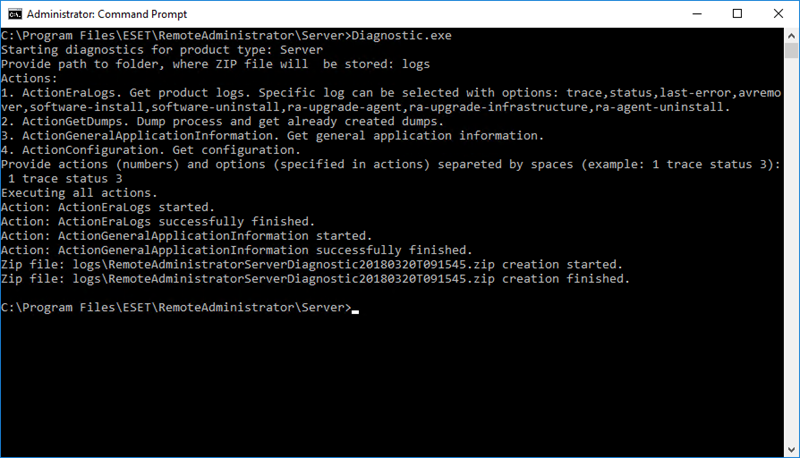
4.Al termine dell’operazione, i file dei rapporti compressi in formato .zip sono disponibili nella directory “logs” del percorso Strumento di diagnostica.
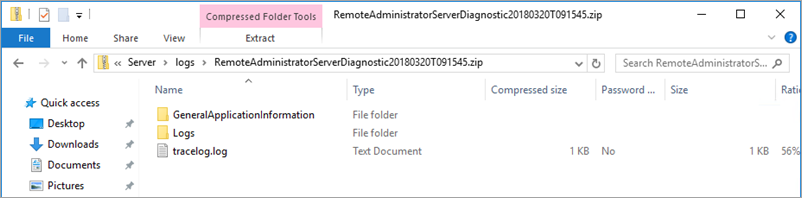
Azioni
•ActionEraLogs - Viene creata una cartella in cui saranno salvati tutti i rapporti. Per specificare solo alcuni rapporti, utilizzare uno spazio per separare ciascun file.
•ActionGetDumps - Viene creata una nuova cartella. In caso di rilevamento di un problema, viene creato generalmente un file dump di processo. Se il problema è serio, il sistema creerà un file dump. Per controllarlo manualmente, accedere alla cartella %temp% (su Windows) oppure alla cartella /tmp/ (su Linux) e inserire un file dmp.
Il servizio del componente (Agent, , Server, RD Sensor, ) deve essere in esecuzione. |
•ActionGeneralApplicationInformation - Viene creata la cartella GeneralApplicationInformation e, al suo interno, il file GeneralApplicationInformation.txt. Il file contiene informazioni testuali tra cui il nome e la versione del prodotto correntemente installato.
•ActionConfiguration - Viene creata una cartella di configurazione in cui verrà salvato il file storage.lua.